Win10怎么设置软件密码 软件添加打开密码的操作方法
来源:菜鸟下载 | 更新时间:2025-04-30
在win10系统中,为软件设置使用密码是一种有效的安全措施,以防止他人随意使用您的软件。以下是
在win10系统中,为软件设置使用密码是一种有效的安全措施,以防止他人随意使用您的软件。以下是详细的操作步骤,帮助您轻松设置软件的使用密码。
操作步骤:
1、首先,按下Win+R组合键,调出运行窗口,输入“gpedit.msc”,然后点击“确定”,启动本地组策略编辑器。
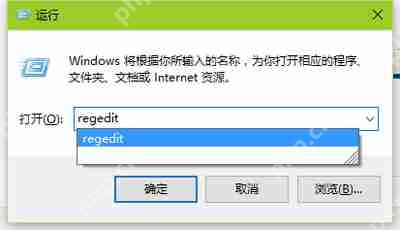
2、在本地组策略编辑器中,依次展开“计算机配置”到“Windows设置”,然后选择“安全设置”中的“本地策略”,再进入“安全选项”。在右侧的列表中,找到“用户账户控制:管理员批准模式中管理员的提升权限提示的行为”选项。

3、双击该选项,打开其属性窗口。在下拉菜单中选择“提示凭据”,然后点击“确定”保存设置。
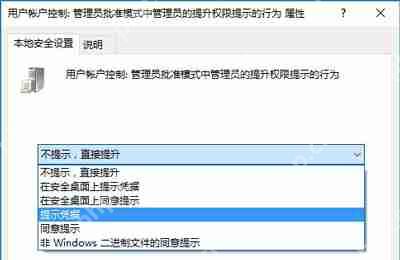
4、设置完成后,每次打开软件时,系统将要求输入密码,但前提是您的账户必须设置了开机密码。
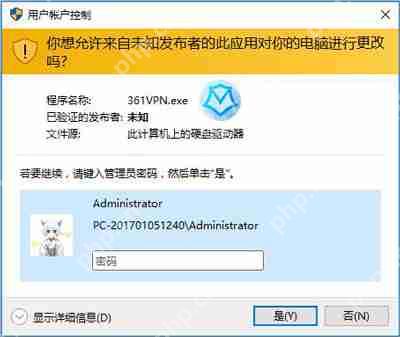
Win10系统其他问题解答:
如何加快Win10系统的开机速度?取消开机自检的方法如何更改Win10系统的开机声音?自定义开机音乐的图文教程解决Win10系统打开RAR压缩文件时一直闪退的问题菜鸟下载发布此文仅为传递信息,不代表菜鸟下载认同其观点或证实其描述。
展开
相关文章
更多>>-

-

-
360成微软唯一安全合作伙伴将联合推免费正版Win10系统
- 2025-04-22 软件资讯
- 日前,在深圳举
-
-

-

-

-

-

-

-

-

-

-

-

热门游戏
更多>>热点资讯
更多>>热门排行
更多>>- 惊天战神最新排行榜-惊天战神手游免费版下载-惊天战神免费破解版下载
- 一念江湖题材手游排行榜下载-有哪些好玩的一念江湖题材手机游戏推荐
- 三国奇兵排行榜下载大全-2023最好玩的三国奇兵前十名推荐
- 逍遥传奇ios手游排行榜-逍遥传奇手游大全-有什么类似逍遥传奇的手游
- 2023轮回缘起手游排行榜-轮回缘起手游2023排行榜前十名下载
- 御梦西游手游排行-御梦西游免费版/单机版/破解版-御梦西游版本大全
- 口袋苍穹游戏版本排行榜-口袋苍穹游戏合集-2023口袋苍穹游戏版本推荐
- 霸者天下游戏版本排行榜-霸者天下游戏合集-2023霸者天下游戏版本推荐
- 剑意风流最新排行榜-剑意风流手游免费版下载-剑意风流免费破解版下载
- 天命剑缘手游排行-天命剑缘免费版/单机版/破解版-天命剑缘版本大全
- 荣耀之战手游2023排行榜前十名下载_好玩的荣耀之战手游大全
- 决战盛世系列版本排行-决战盛世系列游戏有哪些版本-决战盛世系列游戏破解版











